UIデザインの新しいトレンドは、滑らかなグラフィックと空きスペースの多いフラットなデザインの代わりに、視覚的に圧倒的な設計要素であると思われます。 フラットなデザインは、おそらく最高のモバイルアプリ、ウェブサイトからでもPowerPointのテンプレートへのすべてに影響を与え、デザイン革命を起こしたWindows 8のUIを追跡することが可能です。 アニメーションデザインの深さPowerPointのテンプレートは 、独自のコンテンツを追加するための滑らかなグラフィックと、多くのスペースを持つフラットな設計要素を使用しています。
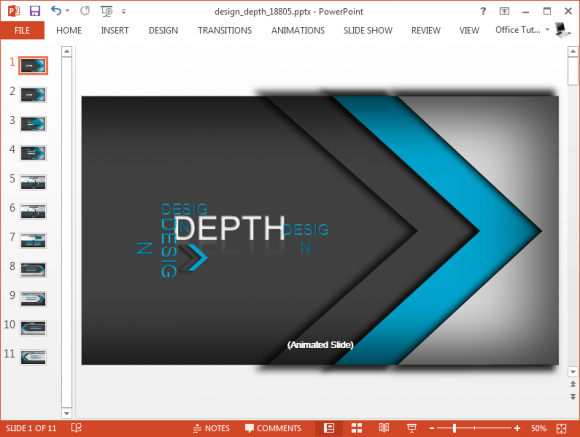
スムーズなアニメーションとミニマリストのPowerPointのテンプレート
ミニマリストは、このテンプレートのUIの設計を記述するための最良の方法です。 テンプレートには、微妙なアニメーションでスライドを明らかに後者で、静的およびアニメーションのスライドを持っています。 同じスライドを選択し、アニメーションと静的なレイアウトの間で選択することを可能にするために、エンドユーザーのための静的なバリエーションが付属しています。
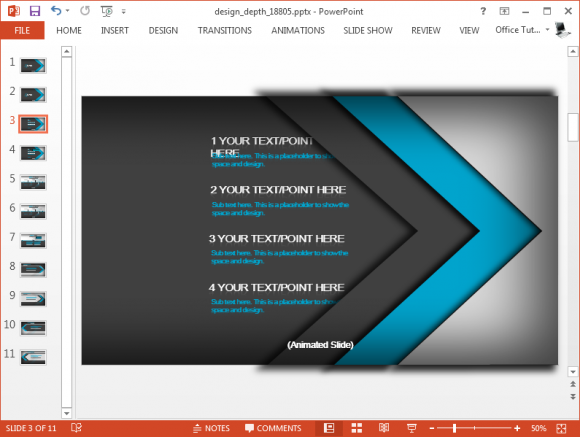
アニメーションがスムーズにあまりにも視覚的に圧倒されることなく、コンテンツに転がります。 微妙なアニメーションと混合したミニマルなスライドのデザインは、いくつかの視覚的な魅力を持つ、プレゼンテーションの任意の種類を作成するためのテンプレートが最適です。 これは、すべてが簡単にプレゼンテーションのトピックのために使用することができる汎用テンプレートを意味することです。
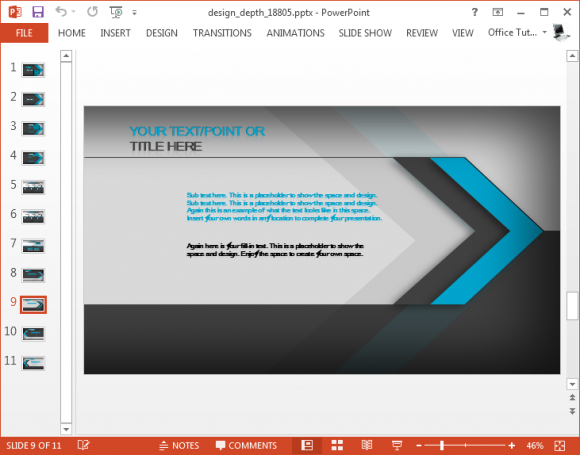
テンプレートと要素の色を変更
テンプレートとスライド要素の色をカスタマイズすることができます。 あなたのスライドのルックアンドフィールを変更するのに役立つ基本的なカスタマイズ指示を与えるツールチップがあります。 これは、あなたが別のカラースキームの好みを持っているので、多分あなたのコーポレートカラーを反映したりするために、スライドの色を変更したい場合です。

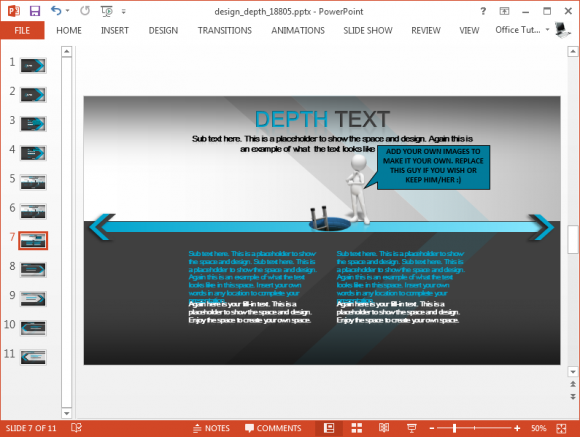
アニメーションタイムラインを作成します。
あなたはスライドのすべての種類を作成するためのサンプルスライドを形作ることができますが、あなたは簡単にプロ並みのタイムラインを作成することができますタイムラインのスライドもあります。 このタイムラインのスライドも、テンプレート内で使用可能な静的なアニメーションのバージョンがあります。 アニメーションバージョンは、マウスのクリック時に、タイムラインの各部分をロードします。 タイムラインは、通常、各ステップに縛ら説明の多い複雑であるように、スライドのアニメーションバリアントを使用すると、タイムラインのマイルストーンを一つずつ明らかにすることができます。 これは、次のステップに移動することができます前に、詳細にあなたのタイムラインの各部分について説明することができます。
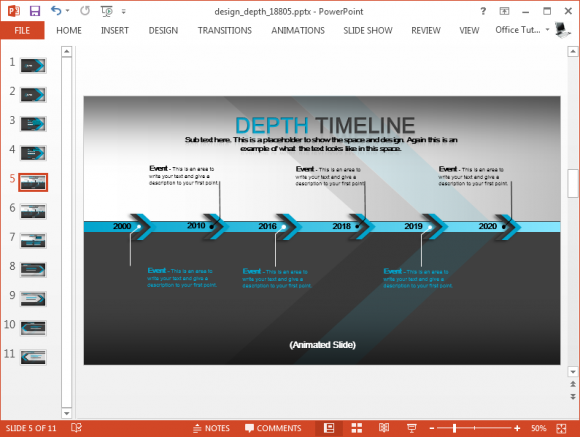
あなたはまた、他のアニメーションタイムラインのPowerPointテンプレートの私たちのレビューに興味があるかもしれません。 あなたがプレゼンターメディアを経由して、このワイドでスムーズなデザインテンプレートや標準フォーマットをつかむことができます。
プレゼンターメディアに移動します - アニメーションデザインの深さPowerPointのテンプレート(標準)
プレゼンターメディアに移動します - アニメーションデザインの深さPowerPointのテンプレート(ワイドスクリーン)
ここでは詳細をご覧くださいプレゼンターメディア - アニメーションのモダンデザインPowerPointのテンプレート
